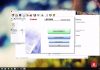Cập nhật lần gần đây nhất: 17 Tháng 3, 2024 bởi Mr. Kashi
Facebook hiện đang là trang mạng xã hội được sử dụng bởi một số lượng lớn người dân trên toàn thế giới.
Tuy nhiên thời gian gần đây, ông lớn này đang thu thập khá nhiều thông tin của khác hàng để đẩy mạnh quảng cáo, sau đó sẽ hiển thị hàng loạt những nội dung mà người dùng quan tâm lên trang News Feed của họ. Đó là lí do vì sao nhiều người cảm thấy ngạc nhiên khi hôm trước vừa tìm một sản phẩm trên Google hoặc các website khác thì ngay ngày hôm sau thông tin của sản phẩm đó đã hiện lên bảng feed của mình.
Điều này đôi khi gây ra phiền phức cho người dùng; vì vậy, hôm nay Kashi sẽ giúp bạn tìm hiểu cách tắt quảng cáo trên Facebook đơn giản nhất nhé!
Có thể bạn quan tâm:
Hướng dẫn cách tắt quảng cáo trên Facebook
Dưới đây là chi tiết cách tắt quảng cáo trên nền tảng mạng xã hội này cho cả hai thiết bị máy tính và điện thoại:

1. Làm thế nào để tắt quảng cáo trên máy tính?
Bạn thực hiện tắt quảng cáo trên máy tính theo các bước dưới đây:
Bước 1:
Chọn biểu tượng “Tài khoản” ở góc phải màn hình, sau đó chọn “Cài đặt & quyền riêng tư” và nhấn vào “Cài đặt”.
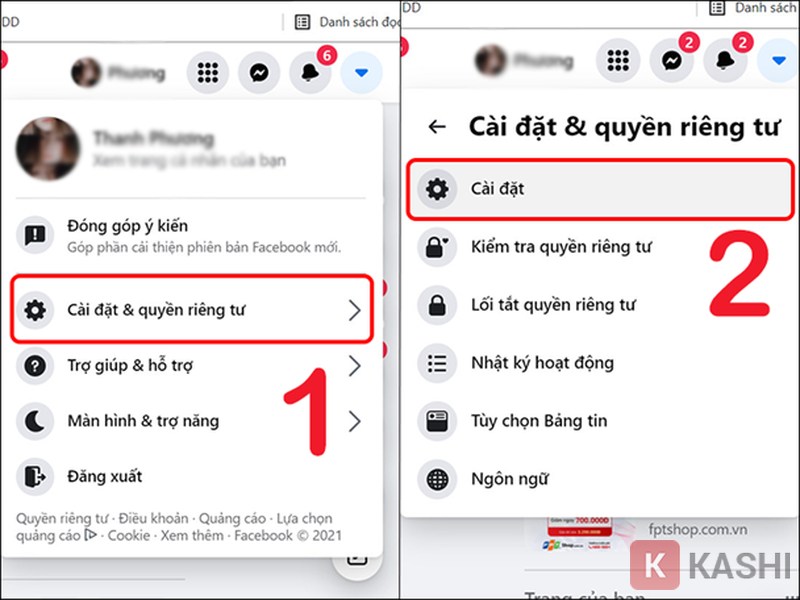
Bước 2:
Chọn mục “Quảng cáo”.
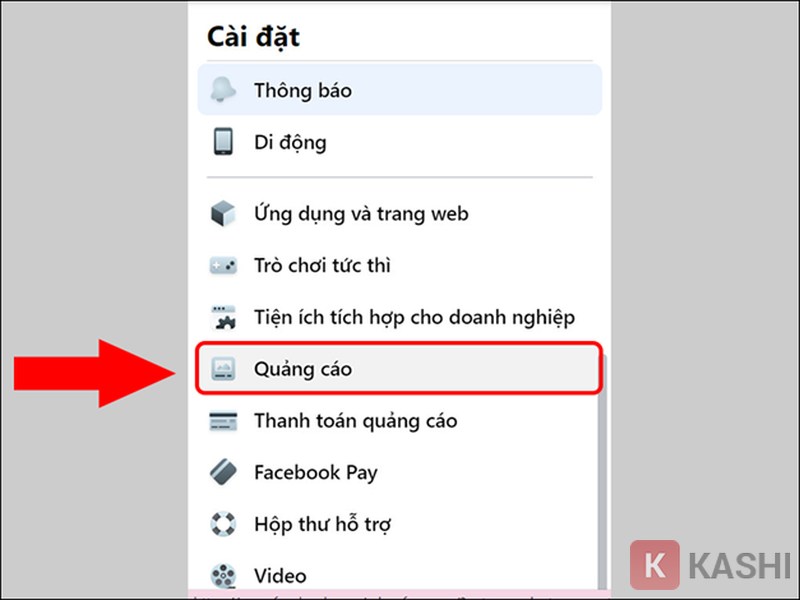
-
Tắt quảng cáo từ các nhà quảng cáo gần đây
Tại phần “Nhà quảng cáo”, bạn click vào “Ẩn quảng cáo” tại các trang quảng cáo trên Facebook.
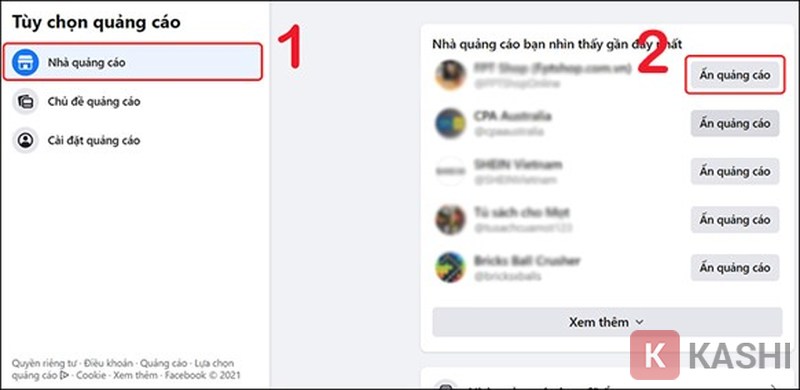
Chọn tiếp mục “Nhà quảng cáo có quảng cáo bạn đã nhấp vào”, sau đó “Ẩn quảng cáo” đối với tất cả các trang này.
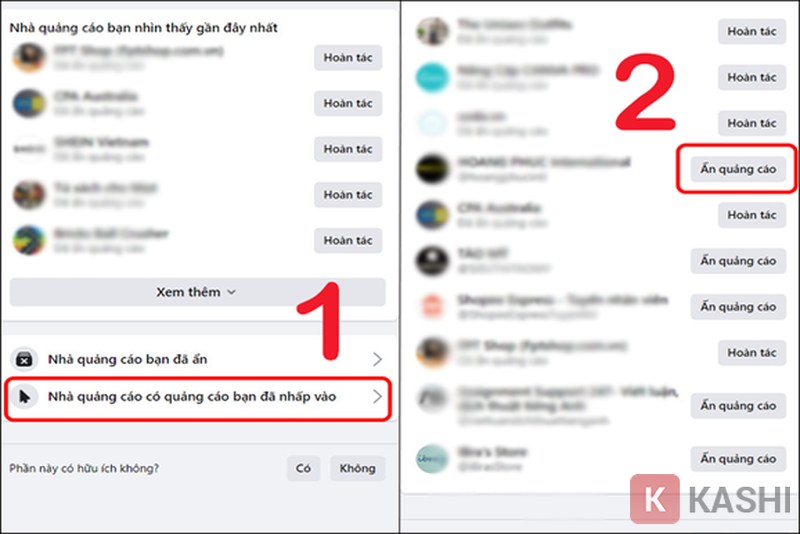
-
Tắt quảng cáo theo từng chủ đề
Chọn tab “Chủ đề quảng cáo”. Tại đây, bạn tiến hành ẩn các quảng cáo từ chủ đề mà bạn không muốn xuất hiện trên feed của mình bằng cách nhấn nút “Ẩn bớt” bên cạnh từng chủ đề.

-
Tắt thông tin được dùng để hiện quảng cáo
Chuyển qua “Cài đặt quảng cáo”
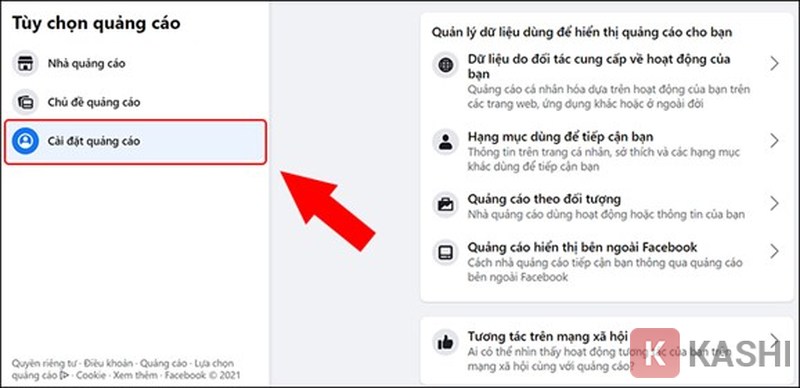
Chọn “Dữ liệu cho đối tác cung cấp về hoạt động của bạn”. Tắt nơi Facebook có quyền sử dụng dữ liệu của bạn.
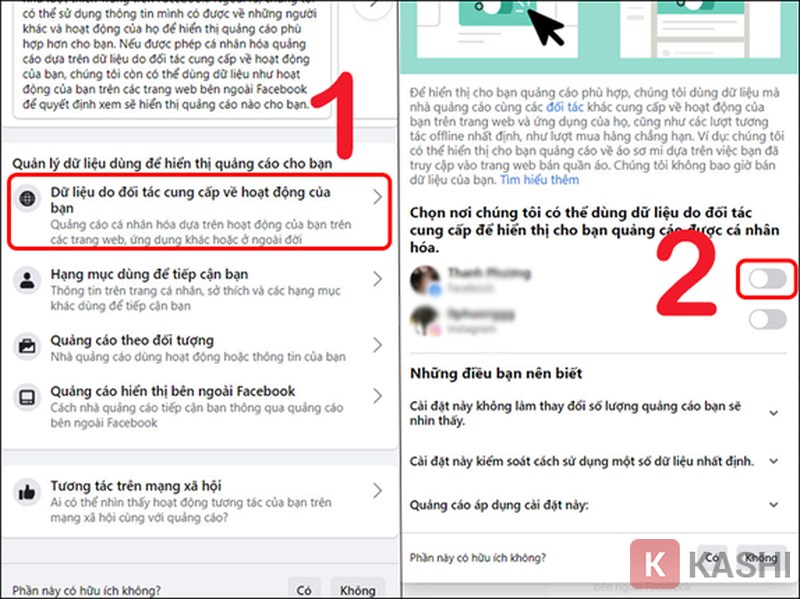
-
Tắt hạng mục quảng cáo theo thông tin, sở thích của bạn
Quay trở lại “Cài đặt quảng cáo”, chọn “Hạng mục dùng để tiếp cận bạn” sau đó ẩn các thông tin trên trang cá nhân để ngăn hiển thị quảng cáo.

Tiếp tục cuộn xuống “Hạng mục sở thích”, xóa các chủ đề liên quan đến sở thích mà bạn không muốn xuất hiện quảng cáo trên bảng tin.
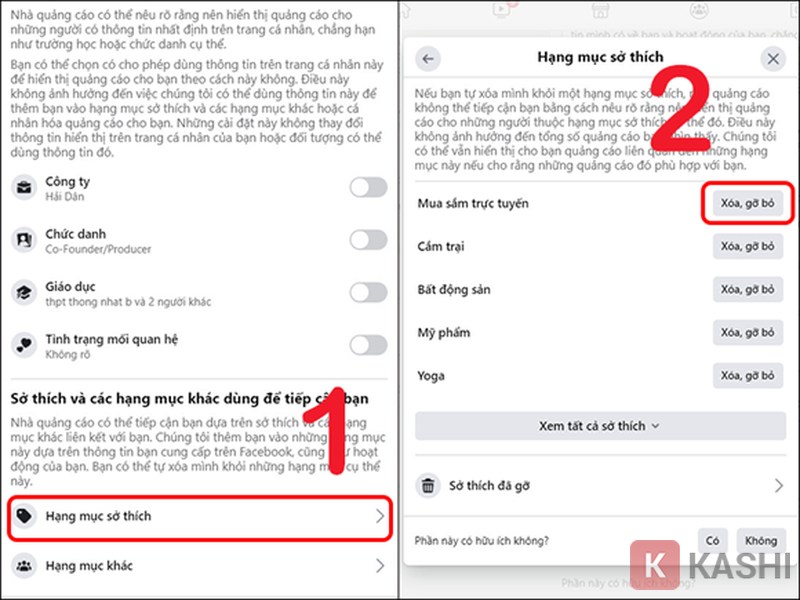
Quay lại chọn “Hạng mục khác”, xóa các hạng mục mà bạn không muốn nhận quảng cáo.
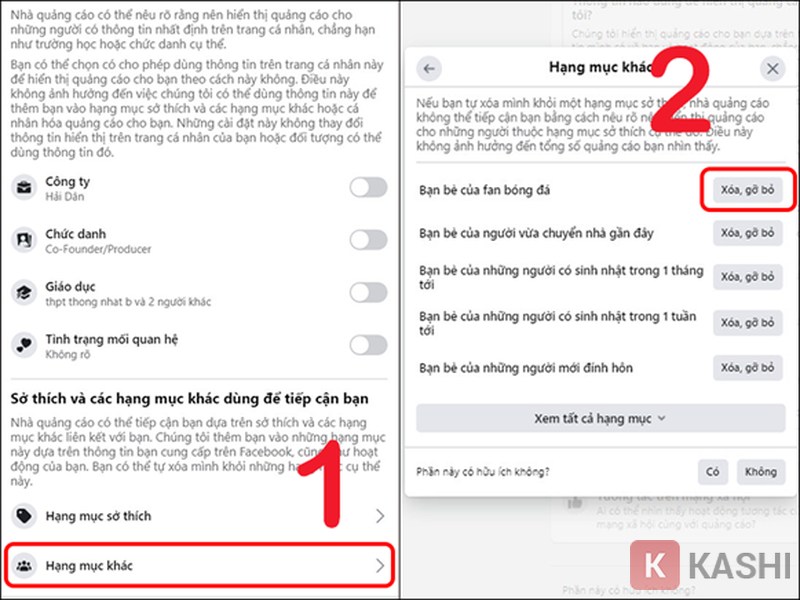
-
Tắt quảng cáo theo đối tượng
Trở lại “Cài đặt quảng cáo”, click vào “Quảng cáo theo đối tượng”. Tại đây sẽ xuất hiện các trang đã thêm bạn là đối tượng quảng cáo, hãy chọn vào từng trang.

Chọn “Bạn có thể đã tương tác”. Nhấn vào “Ẩn” để ẩn tất cả quảng cáo của nhà quảng cáo này.
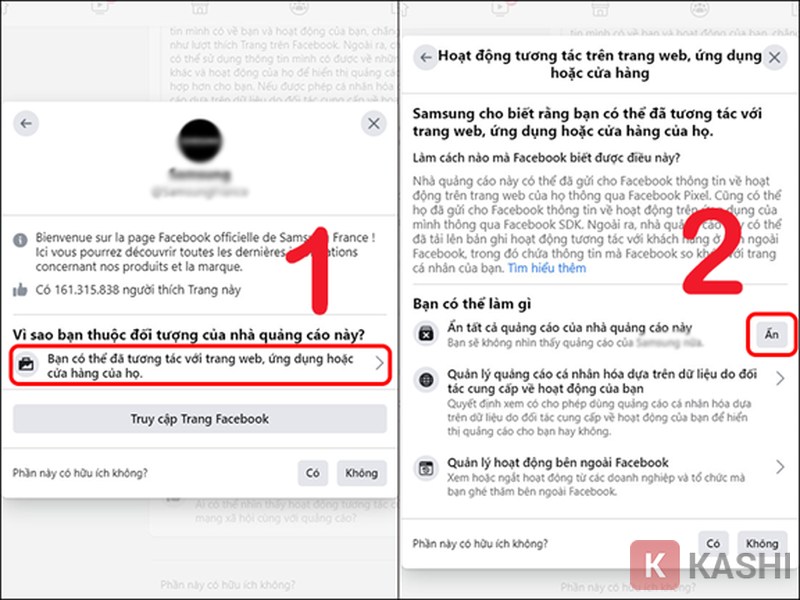
-
Tắt quảng cáo ngoài Facebook
Quay trở lại “Cài đặt quảng cáo “, nhấn “Quảng cáo hiển thị ở bên ngoài Facebook”. Tắt mục “Được phép” để ngăn Facebook tiếp cận qua các hoạt động bên ngoài. Sau khi tắt, mục này sẽ hiện “Không được phép”.
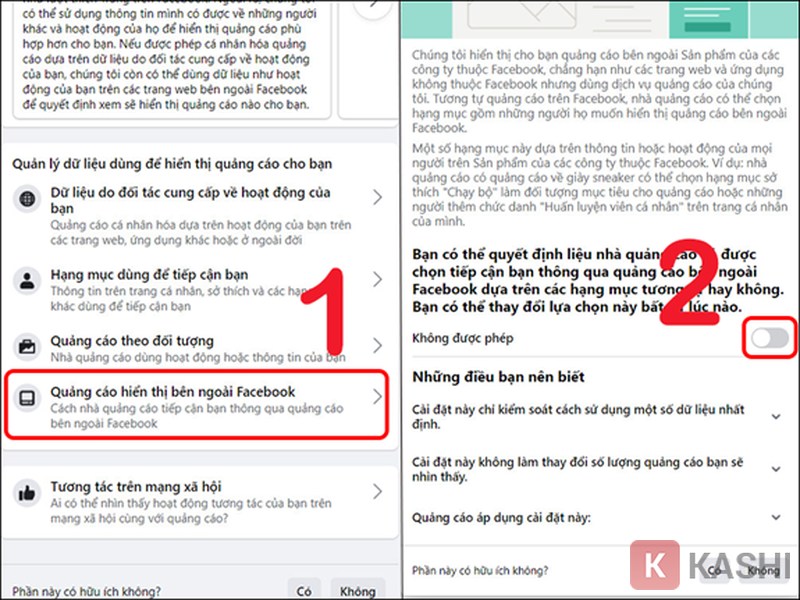
2. Cách tắt quảng cáo trên Facebook bằng điện thoại?
Bước 1: Vào Facebook sau đó chọn biểu tượng 3 gạch (Manu)
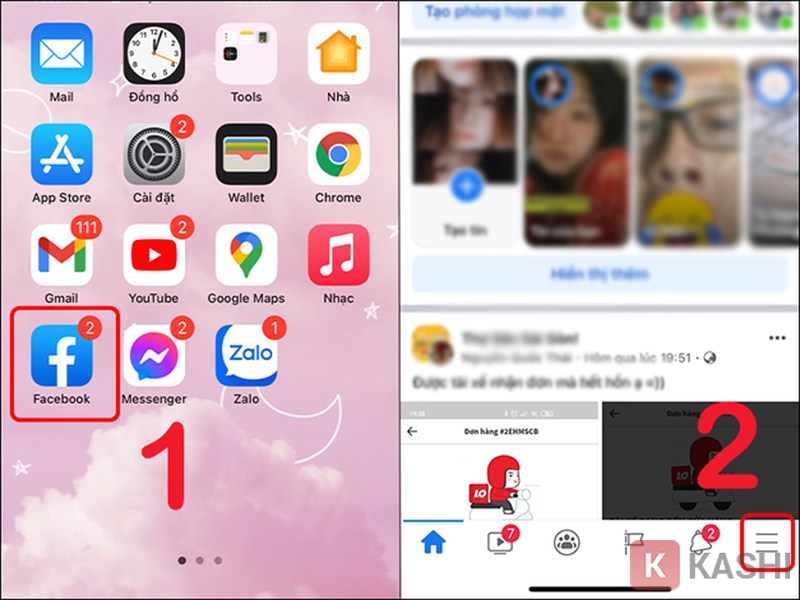
Bước 2: Chọn “Cài đặt và quyền riêng tư”, tiếp theo chọn “Cài đặt”
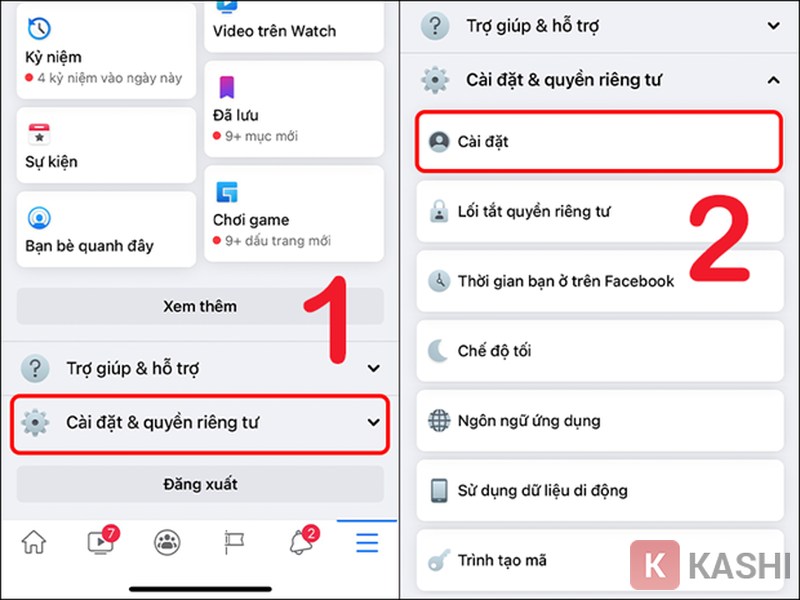
Bước 3: Cuộn xuống mục “Quảng cáo”, nhấn chọn “Tùy chọn quảng cáo”.

-
Tắt quảng cáo từ các hãng quảng cáo gần đây
Tại “Nhà quảng cáo”, nhấn “Ẩn quảng cáo” tại các trang quảng cáo trên Facebook.

Chọn tiếp mục “Nhà quảng cáo có quảng cáo bạn đã nhấp vào” sau đó chọn “Ẩn quảng cáo” ở tất cả các trang này.
 Ẩn quảng cáo Facebook
Ẩn quảng cáo Facebook
-
Tắt các quảng cáo theo từng chủ đề
Nhấn chọn “Chủ đề”. Tại đây, bạn thực hiện ẩn các quảng cáo từ chủ đề mà bạn không muốn xuất hiện trên bảng tin của mình bằng cách nhấn nút “Ẩn bớt” bên cạnh mỗi chủ đề.

-
Tắt các thông tin được dùng để hiển thị quảng cáo
Chuyển qua tab “Cài đặt”.

Chọn “Dữ liệu cho đối tác cung cấp về hoạt động của bạn”. Tắt nơi mà Facebook có quyền dùng dữ liệu của bạn.

-
Tắt các hạng mục quảng cáo theo thông tin, sở thích
Quay trở lại “Cài đặt quảng cáo”. Chọn “Hạng mục dùng để tiếp cận bạn”, sau đó tắt thông tin trên trang cá nhân để ngăn hiển thị quảng cáo.

Tiếp theo cuộn xuống chọn “Hạng mục sở thích”, xóa, gỡ bỏ các chủ đề liên quan đến sở thích mà bạn không muốn xuất hiện quảng cáo trên bảng tin.
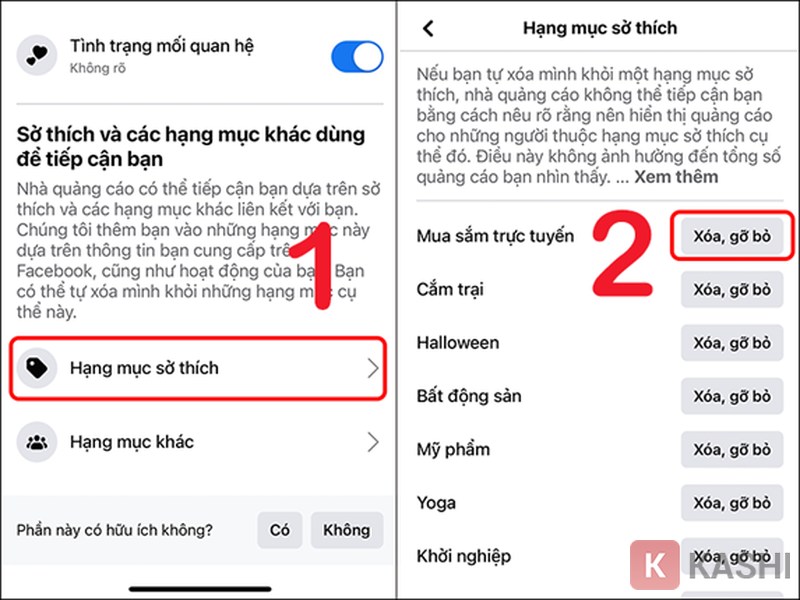
Trở lại chọn “Hạng mục khác”, xóa các hạng mục không mong muốn nhận quảng cáo.

-
Tắt quảng cáo theo đối tượng
Trở lại “Cài đặt quảng cáo”. Chọn “Quảng cáo theo đối tượng”. Tại đây sẽ xuất hiện các trang đã thêm bạn là đối tượng quảng cáo, nhấp chọn từng trang.
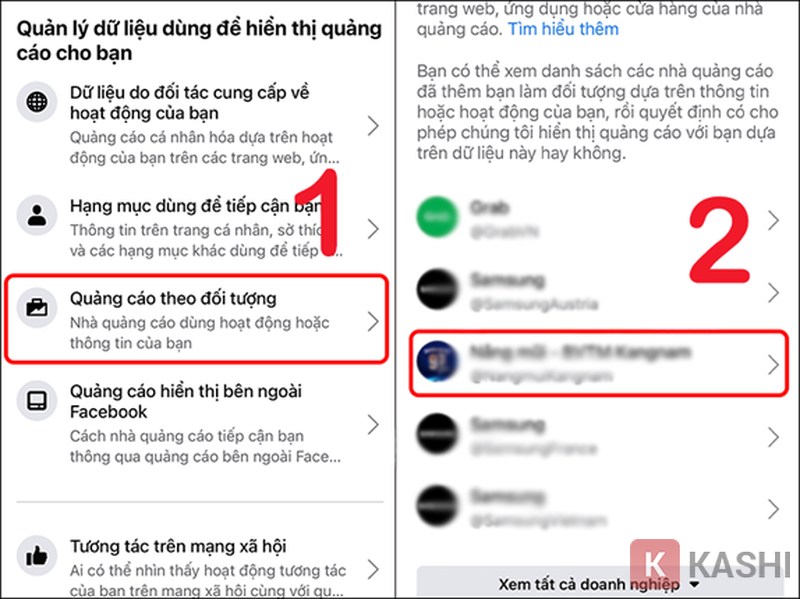
Chọn “Bạn có thể đã tương tác với trang web…”, nhấn chọn “Ẩn tất cả quảng cáo của nhà quảng cáo này”.

-
Tắt quảng cáo bên ngoài Facebook
Quay lại “Cài đặt quảng cáo”. Chọn “Quảng cáo hiển thị ở bên ngoài Facebook”, tắt mục “Được phép” để chặn Facebook tiếp cận qua các hoạt động bên ngoài.
Sau khi tắt, mục này sẽ hiển thị “Không được phép”.

Các hình thức quảng cáo trên Facebook
Có rất nhiều hình thức quảng cáo trên Facebook, sau đây là một số cách thông dụng mà bạn có thể tham khảo và áp dụng cho doanh nghiệp của mình.
1. Quảng cáo hình ảnh (Photo Ads)
Loại quảng cáo này là cách đơn giản và tuyệt vời để bắt đầu với quảng cáo trên Facebook. Bạn có thể tạo chỉ với vài cú nhấp chuột bằng cách up một bài đăng với một bức ảnh có từ trang Facebook của mình. Mục tiêu của quảng cáo này là thu hút lượt like, share, comment… bài viết của bạn.
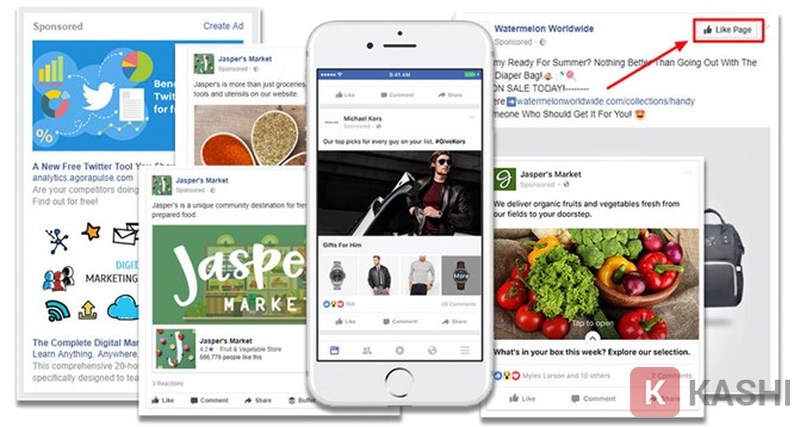
2. Quảng cáo Video (Video Ads)
Người sử dụng mạng xã hội hằng ngày thường lướt rất nhanh qua các nội dung xuất hiện trên Facebook. Chính vì thế mà những giây đầu tiên trong video quảng cáo đóng vai trò quan trọng trong việc lôi kéo người xem.
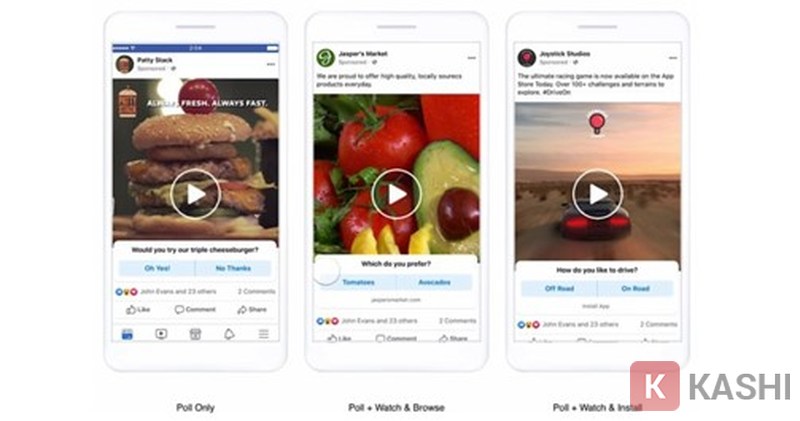
Chú ý phải làm cách nào để xuất hiện hình ảnh và thông điệp muốn truyền tải của sản phẩm ngay trong 5s đầu tiên của video. Tất nhiên, đừng quên gây ấn tượng, sự ngạc nhiên với khách hàng của mình bằng những hình ảnh và hiệu ứng đẹp mắt cùng một bản nhạc nền hay.
3. Quảng cáo băng chuyền (Carousel Ads)
Đây là loại quảng cáo cho phép giới thiệu nhiều hình ảnh và liên kết trong cùng một nội dung. Các nhà quảng cáo thấy rằng việc quảng cáo băng chuyền có giá thấp hơn 30-50% và giá mỗi lần người dùng nhấp chuột vào quảng cáo thấp hơn 20-30% so với quảng cáo chỉ với một hình ảnh.

Facebook hỗ trợ tối đa 5 hình ảnh có liên kết, định dạng băng chuyền, thu hút sự chú ý và hữu ích cho cả việc phản hồi trực tiếp và tiếp cận về thương hiệu.
4. Quảng cáo hướng tới website (Domain Ads)
Là hình thức quảng cáo dẫn người dùng đến thẳng website hoặc fanpage của doanh nghiệp khi nhấp chuột vào quảng cáo. Domain Ads thường là một đoạn mô tả ngắn, một tiêu đề hoặc link web, là dạng quảng cáo dễ nhất trong tất cả các loại quảng cáo của Facebook.

Ưu điểm của loại quảng cáo này là giá thành rẻ, tuy nhiên khuyết điểm lớn chính là nó chỉ hiển thị ở cột bên phải và không hỗ trợ cho điện thoại.
5. Liên kết bài đăng trang (Page Post Link)
Là dạng quảng cáo phổ biến nhất hiện nay với hình thức kéo link bài viết từ website và có thể thêm hình ảnh lớn, hấp dẫn và đúng chủ đề. Quảng cáo kiểu Page post link vừa có khả năng tăng like cho post và page, tăng tương tác, comment tại bài post vừa tăng lượng truy cập website .
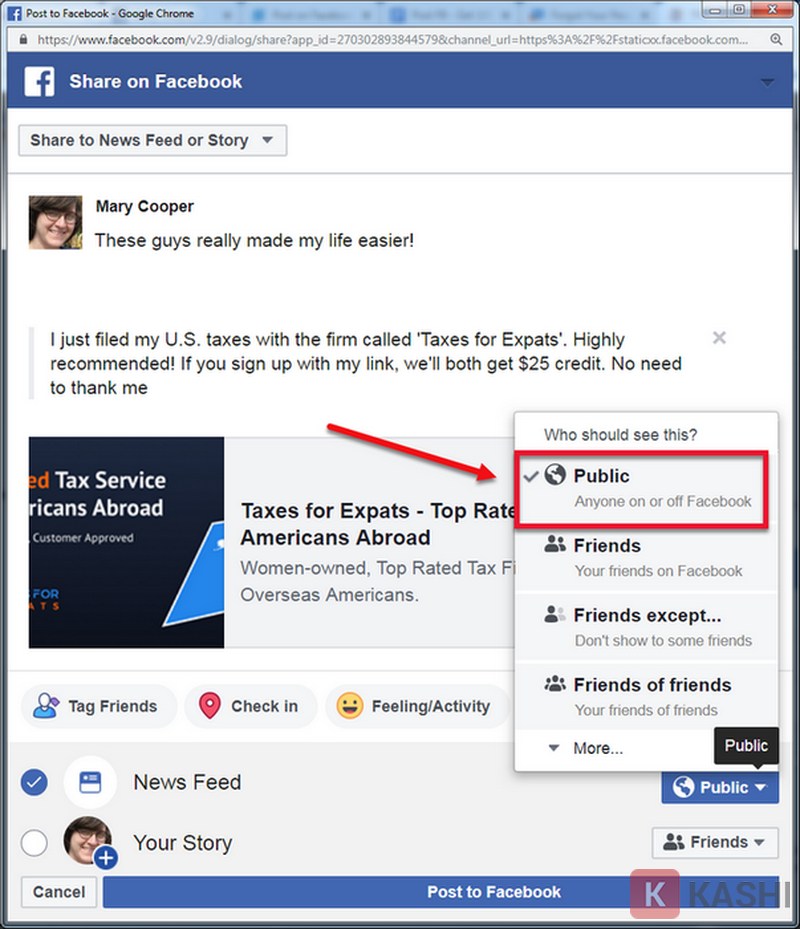
Tổng kết:
Như vậy Kashi đã hướng dẫn các bạn cách tắt quảng cáo trên Facebook đơn giản nhất, hy vọng những cách trên đây giúp bạn hạn chế được tối đa những quảng cáo phiền toái trên Facebook! Chúc các bạn thành công!












![[Giải đáp] Microsoft Visual C++ Redistributable là gì? Tất cả A -Z 2025 ✅ Microsoft-visual-c++](https://kashi.com.vn/wp-content/uploads/2019/10/Microsoft-visual-c-la-gi_1-218x150.png)



























![[Tải Miễn Phí] +89 Mẫu Powerpoint Sinh Học – Slide Background đẹp 2025 ✅ Quy trình lớn lên của cây](https://kashi.com.vn/wp-content/uploads/2022/02/mau-powerpoint-ve-sinh-hoc_11-218x150.jpg)